
In diesem Artikel wird das Einrichten des SSH-Schlüssels auf einem Linux-System vorgestellt. In einem Linux-System, das ein SSH-Schlüsselpaar verwendet, können wir auch sagen, dass es sich um passwortloses SSH handelt.
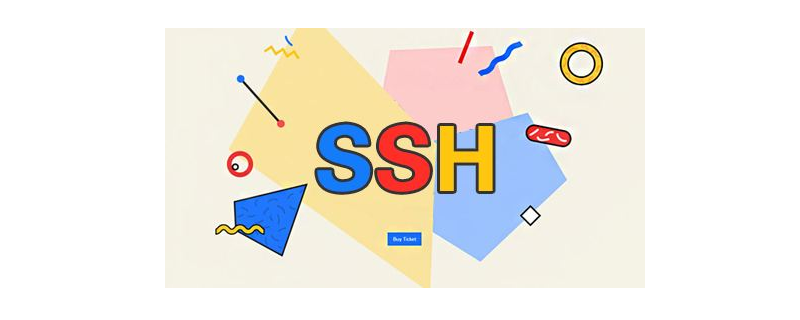
ssh (sichere Shell) wird häufig für die Remote-Anmeldung bei Linux-Servern verwendet. Wenn wir uns mit ssh am Remote-System anmelden, werden wir zur Eingabe eines Passworts aufgefordert und können uns dann nur noch am Server anmelden. Manchmal müssen wir eine Anwendung oder ein Skript (hauptsächlich Shell-Skript) konfigurieren, um die Aufgaben zu automatisieren, die nach dem SSH-Versand auf das Remote-System ausgeführt werden sollen. Wenn wir jedoch kein schlüsselbasiertes SSH konfigurieren, fordert das Skript bei jeder Ausführung zur Eingabe eines Passworts auf und wir müssen das Passwort manuell eingeben. Um dieses Problem zu lösen, können wir das Konzept des öffentlichen Schlüssels/privaten Schlüssels verwenden. Wobei der Remote-Server anderen Systemen SSH basierend auf dem Schlüssel ermöglicht.
Schritt 1: SSH-Schlüsselpaar generieren
Zuerst müssen Sie ein Schlüsselpaar (rsa oder dsa) generieren, Sie können „ - t“-Befehlszeilenschalter, um die Option RSA- oder DSA-Schlüssel anzugeben. Wenn Sie den Parameter -t nicht übergeben, wird standardmäßig ein RSA-Schlüssel erstellt.
$ ssh-keygen -t rsa
Generating public/private rsa key pair. Enter file in which to save the key (/home/rahul/.ssh/id_rsa): Created directory '/home/rahul/.ssh'. Enter passphrase (empty for no passphrase): Enter same passphrase again: Your identification has been saved in /home/rahul/.ssh/id_rsa. Your public key has been saved in /home/rahul/.ssh/id_rsa.pub. The key fingerprint is: SHA256:GZQ3tJffEUimdMZHIG3LcpvdkOaogwXBtWeaM2ejzYY rahul@tecadmin The key's randomart image is: +---[RSA 2048]----+ | ..+oo+*+o | | .+ +o** ..| | .oooB oo | | .o B =+..| | S.= *+=.o| | .X.+...| | oE.+ | | . o. | | . | +----[SHA256]-----+
Der obige Befehl erstellt zwei Dateien im Verzeichnis ~/.ssh, wie unten gezeigt.
1. ~/.ssh/id_rsa [Privater Schlüssel]
2. ~/.ssh/id_rsa.pub [Öffentlicher Schlüssel]
Schritt 2: Öffentlichen Schlüssel zum Remote-System kopieren
Kopieren wir den öffentlichen Schlüssel des Systems in die Schlüsseldatei des Remote-Systems ~/.ssh/authorized_key. Wir können dies manuell oder mit dem Befehlszeilentool ssh-copy-id tun.
$ ssh-copy-id -i ~/.ssh/id_rsa.pub 192.168.10.20
Ausgabe:
21 root@192.168.10.20's password: Now try logging into the machine, with "ssh '192.168.10.20'", and check in: .ssh/authorized_keys to make sure we haven't added extra keys that you weren't expecting.
Es wird zur Eingabe des Passworts des Remote-Systems aufgefordert. Geben Sie das Passwort des Remote-Computers ein und drücken Sie die Eingabetaste.
Schritt 3: SSH ohne Passwort überprüfen
Da wir nun fertig sind, versuchen Sie einfach, eine SSH-Verbindung zum Remote-System herzustellen. Sie melden sich beim Remote-System an, ohne ein Passwort einzugeben.
$ ssh root@192.168.10.20
Der obige Befehl fordert nicht zur Eingabe des Anmeldekennworts auf. Wenn der SSH-Befehl zur Eingabe eines Passworts auffordert, bedeutet dies in jedem Fall, dass Ihr Setup nicht korrekt konfiguriert ist. Bitte wiederholen Sie alle Schritte.
Dieser Artikel ist hier zu Ende. Weitere spannende Inhalte finden Sie in anderen verwandten Kolumnen-Tutorials auf der chinesischen PHP-Website! ! !
Das obige ist der detaillierte Inhalt vonSo legen Sie unter Linux ein SSH-Passwort für die passwortlose Anmeldung fest. Für weitere Informationen folgen Sie bitte anderen verwandten Artikeln auf der PHP chinesischen Website!
 Gründe, warum phpstudy nicht geöffnet werden kann
Gründe, warum phpstudy nicht geöffnet werden kann
 Welche Plattform ist besser für den Handel mit virtuellen Währungen?
Welche Plattform ist besser für den Handel mit virtuellen Währungen?
 504 Gateway-Zeitüberschreitung
504 Gateway-Zeitüberschreitung
 Was genau ist eine Fil-Münze?
Was genau ist eine Fil-Münze?
 So legen Sie den gepunkteten CSS-Rahmen fest
So legen Sie den gepunkteten CSS-Rahmen fest
 So öffnen Sie eine Mobi-Datei
So öffnen Sie eine Mobi-Datei
 PS Farbeimer-Tastenkombinationen
PS Farbeimer-Tastenkombinationen
 So verwenden Sie die UCSC-Datenbank
So verwenden Sie die UCSC-Datenbank